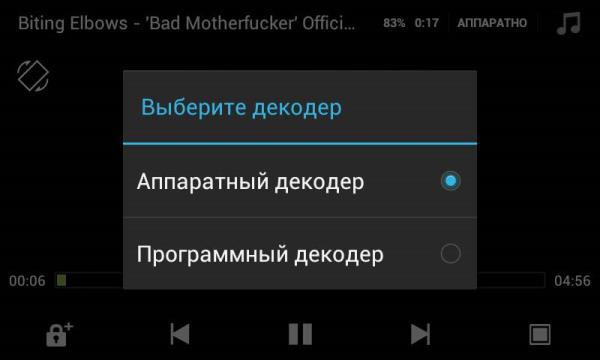—> Как смотреть видео на планшете
Планшет – устройство для осуществления самых разных задач. В большинстве случаев он используется для развлечений. Это веб-сёрфинг, игры и просмотр видео. Именно о последнем и поговорим. Итак, как смотреть фильмы на планшете, какие способы и методы для этого существуют. Все способы можно разделить на следующие:
- просмотр видеофайлов из памяти гаджета или PC.
- просмотр видеоконтента онлайн на специализированных веб-ресурсах;
- просмотр видео из интернета при помощи специальных приложений;
- TV и IP-TV.
Просмотр предварительно скачанных видеофайлов
Просматривать файлы, которые уже закачаны на ваше устройство также можно несколькими способами. Рассмотрим некоторые из них.
Видеоплееры
Для просмотра видео в планшете уже есть предустановленный плеер. К сожалению, он не поддерживает некоторые форматы, в том числе популярный mkv. Некоторые плееры не поддерживают даже контейнер avi. Есть ещё фактор слабых планшетов, которые аппаратно не могут воспроизвести видео в качестве HD иили Full HD. Для этого нужны сторонние плееры с программными ускорителями.
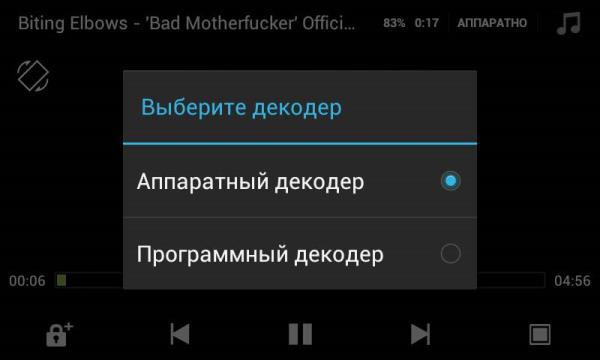
Не рекламы ради, лучший видеоплеер для планшета — MX Player. Он может воспроизводить видео как аппаратными средствами MID, так и программными. Плеер поддерживает практически все форматы, вплоть до редких форматов с видеокамер. Есть возможность воспроизведения видео из сайтов. Иногда нужно дополнительно скачать кодеки для просмотра видео специфических форматов.
Форматы и ресурсы
Итак, какой формат видео для планшета нужно скачивать и где это собственно делать. Форматов существуют сотни. О некоторых мы уже упомянули. К списку распространённых можно добавить MP4, FLV, MOV, VMW. Если у вас установлен MX Player или подобный, то про форматы забудьте. Просто качайте фильмы и смотрите. А вот где лучше скачать фильмы? Рассмотрим лучшие ресурсы, но перед закачкой нужно установить на компьютер или планшет торрент-клиент. Вся прелесть программы в том, что вы можете ограничивать скорость загрузки, приостанавливать закачки и выключать свой гаджет или компьютер. После включения, загрузка продолжится автоматически.
RuTracker.org
Хотя ресурс не такой удобный, как предыдущий, всё же есть некоторые преимущества. Дело в том, что всё на сайте построено в виде форума. Здесь можно найти коллекции фильмов с определённым актёром или коллекцию всех фильмов, получавших Оскар или сборники любимых передач.
MegaShara.com
Этот ресурс отличается своим игнорированием к правам обладателей. То есть вам сюда, если вы хотите посмотреть премьеру какого-то фильма во время его премьеры.
Конвертация видео
Часто пользователи конвертируют видео. Это оправдано по многим причинам. Можно существенно уменьшить «вес» файла. Это даст не просто возможность записать больше видео на планшет, но сэкономит вам заряд батареи. Да, размер видео влияет на энергопотребляемость MID. Программ для осуществления таких целей достаточно. Например, бесплатная и простая программа XMedia Recode. Там можно указать уровни сжатия, но не увлекайтесь этим, можно указать формат. Какой размер кадра указывать при конвертации видео для планшета? Это зависит от многих факторов: пропорции самого фильма, размеры и соотношения сторон планшета, его разрешение. Экспериментируйте.
Просмотр видео в онлайн режиме
Просматривать видео в онлайне можно прямо с браузера, если установлены соответствующие плагины. В половине случаев нужен Flash Player. Правда, его популярность постоянно падает, да и скачать его настоящий прямо с магазина приложений не получится. Проблему может решить всё тот же MX Player. Если видео не сможет воспроизвестись возможностями браузера, планшетник сам спросит с чьей помощью воспроизвести видео. Ресурсы для просмотра обсуждать не будем – их множество.
Программы для просмотра видео
Что касается специальных приложений для просмотра видео, их на данный момент существует огромное каличество.
Skifta
Приложение имеет широкий функционал, хотя рассмотрим его только в плане как смотреть видео онлайн на планшете. Сама суть в протоколе DLNA. Например, вы скачали фильм на домашний компьютер, но посмотреть его хотите на планшете. Именно эта программа поможет вам посмотреть видео, не перенося его на гаджет.
Для начала нужно разрешить на компьютере потоковую передачу медиаконтента. Сделать это можно обычным Win Media Player (меню «Поток») или всё тем же Skifta для PC. Потом откройте Skifta на планшете и выберите:
- источник (PC);
- приёмник (ваш гаджет);
- доступное видео.
Домашнее ТВ
Скачав программу, вам предложат скачать приложение с базой более 100 000 фильмов. Будет предложено больше 100 каналов в нормальном качестве, в том числе спутниковых. База фильмов также не маленькая. Всё удобно, а главное – работает.
Как смотреть видео на планшете: Видео
Просмотр IP TV на планшете
Для просмотра iptv на планшете нужно, что бы эта услуга предоставлялась вашим провайдером. Как правило, практически все провайдеры предоставляют. Об этом вы можете поинтересоваться непосредственно у своего поставщика интернета. Также есть открытые источники IP TV, но не такие качественные и зависят от скорости вашего интернета. IP TV от провайдера не зависит от скорости интернета, как правило.
IP TV выделяется высоким качеством. Практически все каналы транслируются в HD качестве, некоторые в Full HD. Бывают разные пакеты каналов, бывает, что пользователю можно пакет набирать даже вручную. Если к компьютеру или телевизору подключить IP TV легко, то в планшете придётся выполнить несколько действий.
- Для начала нужна программа для просмотра видео на планшете (Daroon Player или тот же MX Player) и специальное приложение IP TV. В данном случае рассмотрено приложение Александра Софронова.
- Далее нужно просто добавить плей лист от провайдера или скачанный в интернете со списком каналов. Можно указать URL адрес напрямую или местоположения файла в Drop Box или же загрузить его непосредственно на планшет и указать его локализацию. С последним часто возникают проблемы, поэтому лучше указывать УРЛ плей листа.
- Если ваш роутер «знаком» с прокси UDP, то вы уже можете начать просмотр каналов. В противном случае необходимо создать прокси самостоятельно. Нужно скачать и настроить Win_UdpProxy.
- Программа автоматически словит нужные адреса и пропишет их. Если нет, то найдите их в «Сведениях» подключения. Сохраните и Запустите Прокси. Можете нажать кнопку «Установить». Прокси будет запускаться самостоятельно при включении компьютера.